Лучшие способы сделать слайд-шоу на TikTok: фото, видео и шаблоны
TikTok запустил функцию слайд-шоу, которая позволяет создателям компилировать свои изображения или видео. Это функция, с помощью которой создатели могут создавать серию неподвижных фотографий, непрерывно отображаемых в виде короткого видео. Кроме того, это позволяет создателям использовать параметры редактирования для повышения уровня презентации слайд-шоу. Благодаря этому создатели могут комбинировать свои самые любимые изображения и видеоклипы и делиться ими с большим количеством зрителей. Вы хотите учиться как сделать слайд шоу в тик ток используя ваши фото, видео и шаблоны? Таким образом, вы попали на нужную страницу, так как на ней будет представлена подробная информация о них. Чего же ты ждешь? Перейдите к следующей информации, чтобы начать создание слайд-шоу.
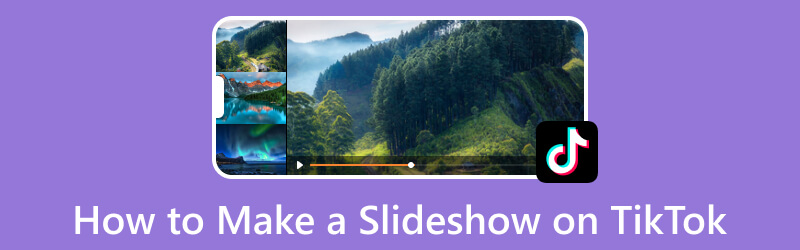
СОДЕРЖИМОЕ СТРАНИЦЫ
Часть 1. Как сделать слайд-шоу на TikTok
1. Как сделать слайд-шоу из фотографий
В этой части будет показано, как сделать слайд-шоу, используя несколько выбранных фотографий. Для этого обратитесь к инструкциям, чтобы узнать, как сделать слайд-шоу фотографий на TikTok.
Шаг 1. Прежде всего, откройте приложение TikTok на своем мобильном устройстве. Когда приложение открыто, коснитесь значка (+) в нижней части ленты.
Теперь вы перенаправлены на новую страницу для доступа к нескольким параметрам редактирования. Нажмите Образ значок рядом с кнопкой записи, чтобы открыть галерею телефона. Выберите Фотографии раздел в галерее телефона, а затем нажмите Выберите несколько импортировать несколько изображений для слайд-шоу.
Шаг 2. Выберите изображения, которые вы хотите включить в слайд-шоу. Обратите внимание, что слайд-шоу по умолчанию перемещается автоматически. Теперь нажмите на Переключиться в фоторежим кнопка, позволяющая зрителям прокручивать фотографии, которые вы выполнили. Когда вы выберете фотографии, которые хотите включить, нажмите кнопку следующий кнопку, чтобы начать создание слайд-шоу.
Шаг 3. Вы будете перенаправлены на новую страницу и увидите встроенные функции редактирования. Нажмите на Текст чтобы включить подпись или сообщение в слайд-шоу. Если вы хотите добавить украшения к своему видео, перейдите на Наклейкии выберите один. Чтобы осветлить, затемнить или улучшить видео, перейдите на Последствия а также Фильтры. Кроме того, если вы предпочитаете добавлять фоновую музыку в слайд-шоу, чтобы сделать его более живым, перейдите на Аудио. Вы можете использовать эти параметры редактирования, чтобы повысить уровень презентации слайд-шоу, что поможет вам раскрыть свой творческий потенциал.
Шаг 4. Если вы удовлетворены внешним видом вашего слайд-шоу, нажмите кнопку следующий кнопку и опубликуйте свою работу.
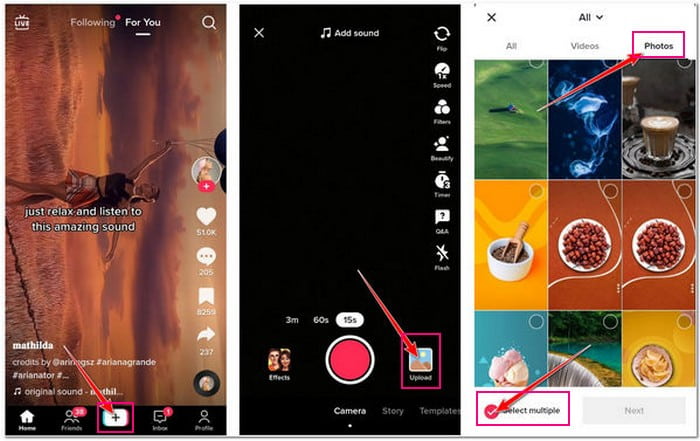
2. Как сделать слайд-шоу из видео
В этой части будет показано, как сделать слайд-шоу, используя скомпилированные видео из вашей телефонной галереи. Воспользуйтесь приведенными инструкциями, чтобы научиться создавать слайд-шоу на TikTok с помощью видео.
Шаг 1. Запустите приложение TikTok на своем смартфоне. Открыв приложение, нажмите на значок (+) в нижней части интерфейса.
Шаг 2. Вы будете перенаправлены в новый раздел и увидите различные функции. Нажмите на Образ значок, и он откроет вашу телефонную галерею. Затем получите доступ к видео раздел, выберите файлы, которые вы хотите скомпилировать, и превратите их в слайд-шоу. Закончив выбор, нажмите кнопку следующий кнопку и продолжите следующий процесс.
Шаг 3. После добавления видео приложение автоматически синхронизирует фоновый звук с вашими видео. Кроме того, вам предлагается несколько вариантов редактирования, которые можно применить к вашему видео. Эти функции редактирования Авторезка, Текст, Наклейки, Последствия, Фильтры, Подписи, Аудио монтаж, и больше.
Шаг 4. Удовлетворившись окончательным результатом слайд-шоу, нажмите кнопку следующий кнопка. После этого выполните следующую процедуру, чтобы опубликовать слайд-шоу в приложении.
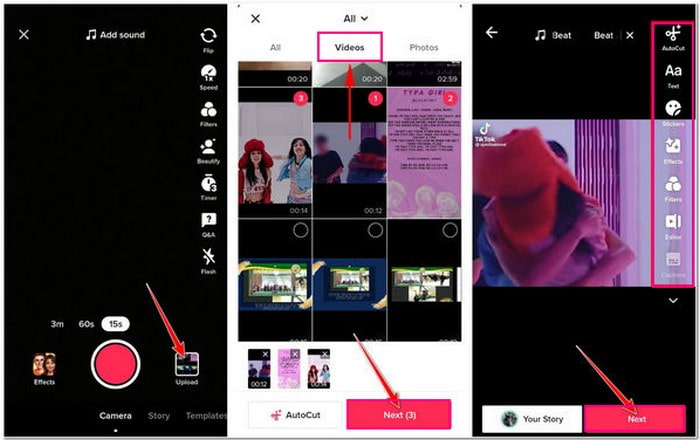
3. Как сделать слайд-шоу с помощью шаблона TikTok
Если вы предпочитаете фантастическое слайд-шоу, не тратя много времени на редактирование, вы можете использовать разработанные шаблоны TikTok. Это приложение предлагает 116 различных шаблонов, которые можно использовать бесплатно. Вам нужно будет только выбрать шаблон и добавить свое изображение, и все готово. После этого вы можете так быстро получить фантастическое видео, которое хотите. Но если вы хотите изучить подробную процедуру, прочитайте руководство ниже.
Шаг 1. Откройте приложение TikTok с помощью мобильного устройства. Затем коснитесь (+) в нижней центральной части интерфейса, и он приведет вас к другому окну.
Шаг 2. Под кнопкой записи перейдите к Шаблоны рядом с опцией «Камера». Вы увидите различные типы шаблонов, которые предлагает приложение. Выберите один шаблон, который привлекает ваше внимание или который, по вашему мнению, подойдет для ваших фотографий. После этого вы будете перенаправлены в раздел библиотеки.
Шаг 3. В разделе библиотеки выберите изображения, которые хотите добавить. Затем примените их к выбранному шаблону. Выбор будет автоматически уменьшаться, когда вы достигнете количества изображений на основе выбранного вами шаблона. Далее нажмите на в порядке кнопку, чтобы перейти к следующему шагу, создав слайд-шоу.
Шаг 4. Приложение автоматически вставит картинки в выбранный вами шаблон. Используйте параметры редактирования, чтобы добавить текст и фоновую музыку, применить эффекты или фильтры и многое другое к вашему слайд-шоу. Если вы удовлетворены внешним видом вашего слайд-шоу, нажмите кнопку следующий кнопку и опубликуйте свой вывод.
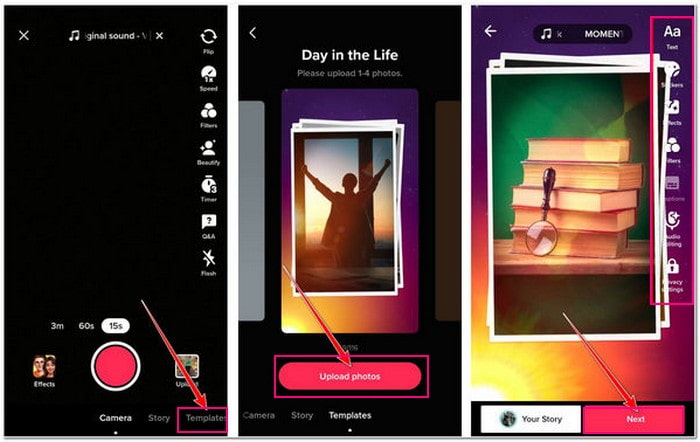
Часть 2. Как сделать слайд-шоу для TikTok
Если вы планируете создать слайд-шоу для TikTok с помощью программы с опциями редактирования, вы можете положиться на Видео конвертер Vidmore. Он имеет встроенный раздел MV, где вы можете создать фантастическое слайд-шоу, которое вы можете загрузить на TikTok. Используя эту функцию, вы можете комбинировать изображения и видеоклипы, применять готовую тему и настраивать формат, разрешение и многое другое. Кроме того, вы можете вращать и обрезать, применять эффекты и фильтры, добавлять звук и вставлять водяной знак в свой результат. Эта программа может многое предложить при создании слайд-шоу, не говоря уже о наборах инструментов в одном разделе. Теперь пришло время углубиться в то, как сделать потрясающее слайд-шоу для TikTok с помощью этой программы.
Ниже приведены шаги по созданию слайд-шоу с помощью создателя слайд-шоу TikTok:
Шаг 1. Скачайте и установите Vidmore Video Converter
Чтобы иметь полный доступ, скачайте и установите программу на свое компьютерное устройство на ее официальном сайте. После процесса установки запустите программу, чтобы начать работу.
Шаг 2. Выберите вкладку MV
Из основного интерфейса перейдите к MV вкладку, и вы увидите опцию, где вы можете загрузить свое изображение или видеофайл. Нажмите на (+) в левом нижнем углу экрана, чтобы открыть папку на компьютере, и выберите файлы, которые вы хотите импортировать. После этого перетащите изображения или видеофайлы, чтобы упорядочить их в нужной последовательности.
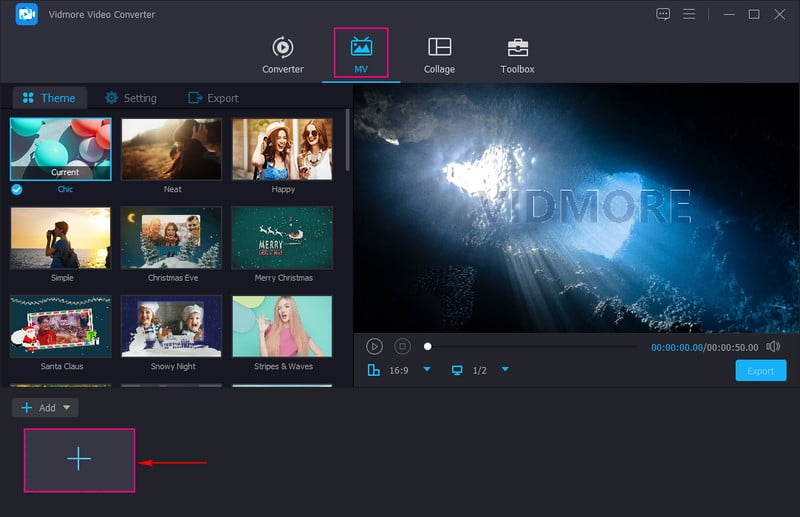
Шаг 3. Используйте параметры редактирования
Щелкните значок Палочка значок или редактировать кнопка перехода в основной раздел редактирования. На Повернуть и обрезать вкладку, вы можете вращать файл по часовой стрелке, против часовой стрелки и т. д. Кроме того, вы можете установить число для обрезки области, чтобы обрезать определенный кадр из ваших файлов. На Эффект и фильтр на вкладке вы можете изменить основные эффекты и выбрать фильтр, который вы хотите применить к вашему файлу. На Водяной знак на вкладке вы можете добавить текстовый или графический водяной знак. Наконец, на Аудио на вкладке вы можете добавить фоновую музыку, чтобы оживить слайд-шоу. Не забудьте коснуться в порядке кнопку при каждом вносимом вами изменении.
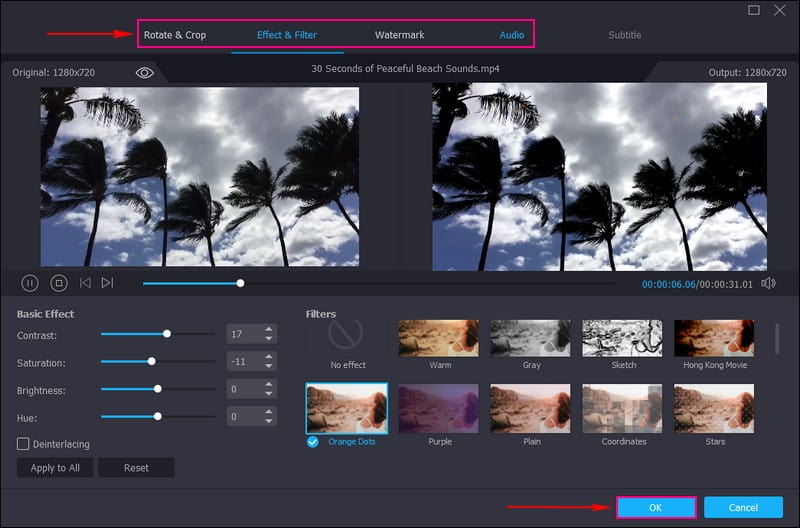
Шаг 4. Выберите тему
Вы снова в разделе MV. Теперь отправляйтесь в Тема вариант и выберите тот, который, по вашему мнению, идеально подходит для вашего слайд-шоу. Затем перейдите к Настройки вариант и введите Начало а также Конец заголовок в слайд-шоу. Также выберите Стиль шрифта а также Цвет исходя из ваших предпочтений. Кроме того, вы можете изменять, добавлять и упорядочивать фоновую музыку вашего вывода.

Шаг 5. Экспорт вывода слайд-шоу
Удовлетворившись, нажмите Экспорт и выберите желаемый выходной формат, поддерживаемый Tiktok, например MP4 а также MOV. Кроме того, вы также можете изменить формат слайд-шоу. разрешение, Частота кадров, а также Качество. После этого нажмите кнопку Начать экспорт кнопку, чтобы сделать слайд-шоу для TikTok.
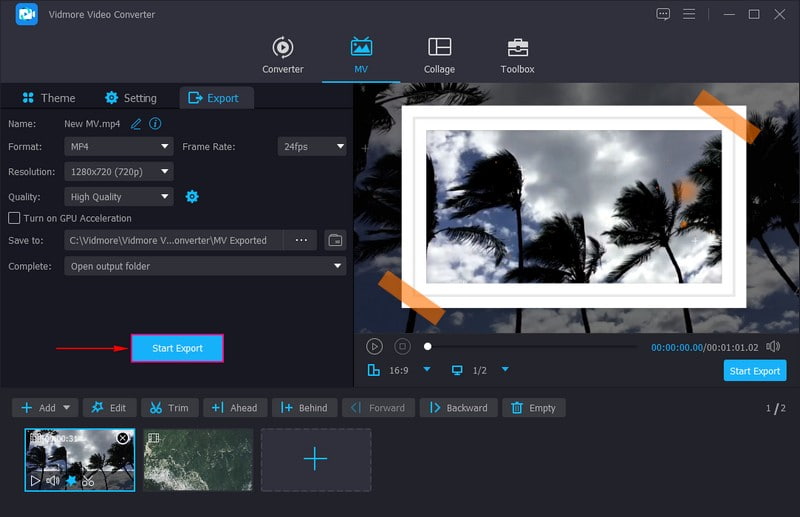
Часть 3. Часто задаваемые вопросы о слайд-шоу TikTok
Сколько фотографий можно разместить в фоторежиме TikTok?
TikTok позволяет пользователям добавлять 35 изображений в режиме фото из функции слайд-шоу.
Какого размера слайд-шоу TikTok?
Рекомендуемый размер видео — 1200 × 720 для альбомной и портретной ориентации. Книжное соотношение сторон должно быть 9:16, а для видео, включая ссылки, соотношение сторон должно быть 16:9.
Почему у меня нет свайпа на TikTok?
Убедитесь, что ваше устройство и приложение TikTok обновлены. Если приложение обновлено, вы должны подождать, пока TikTok не развернет его для большего количества пользователей.
Вывод
Этот пост научил вас как сделать слайдшоу в тик ток используя фото, видео и шаблоны. Кроме того, в нем представлена программа, способная делать слайд-шоу для TikTok, которое вы можете загрузить. Если вы хотите сделать слайд-шоу без ограничений и удовлетворить ваши потребности и ожидания, вы можете положиться на Vidmore Video Converter. Не стесняйтесь использовать эту программу и создать лучшее слайд-шоу, которое вы можете продемонстрировать в TikTok.



